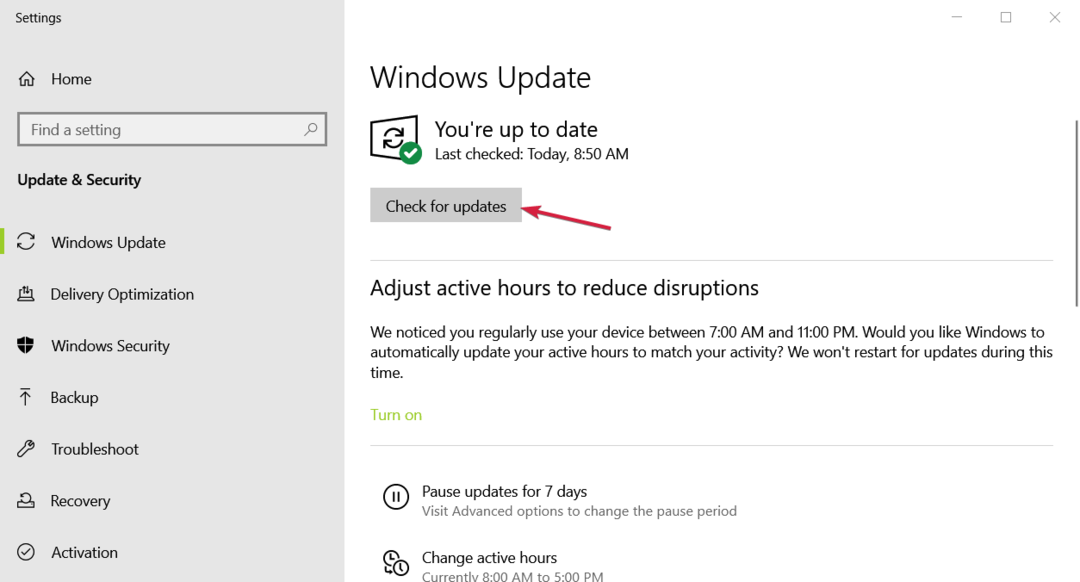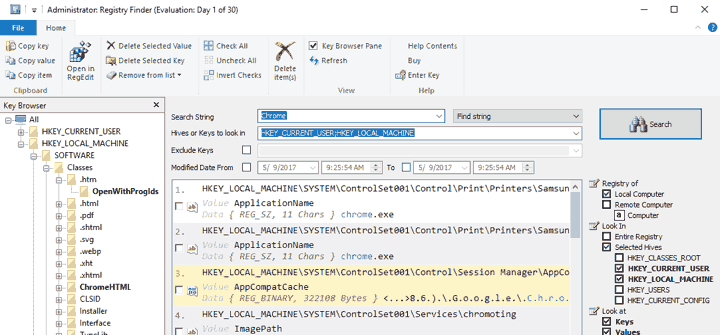
Это программное обеспечение исправит распространенные компьютерные ошибки, защитит вас от потери файлов, вредоносных программ, сбоев оборудования и оптимизирует ваш компьютер для максимальной производительности. Исправьте проблемы с ПК и удалите вирусы прямо сейчас, выполнив 3 простых шага:
- Скачать Restoro PC Repair Tool который поставляется с запатентованными технологиями (патент доступен здесь).
- Нажмите Начать сканирование чтобы найти проблемы с Windows, которые могут вызывать проблемы с ПК.
- Нажмите Починить все для устранения проблем, влияющих на безопасность и производительность вашего компьютера
- Restoro был загружен 0 читатели в этом месяце.
Если вам нужно внести изменения в реестр, самый быстрый способ сделать это - использовать поисковик реестра. Windows 10 имеет встроенный Редактор реестра, но у этого инструмента есть некоторые ограничения. Если вы хотите быстро найти нужный ключ или значение в своем реестре, мы настоятельно рекомендуем вам попробовать один из инструментов поиска реестра из нашего списка.
Какое средство поиска реестра для Windows лучше всего?
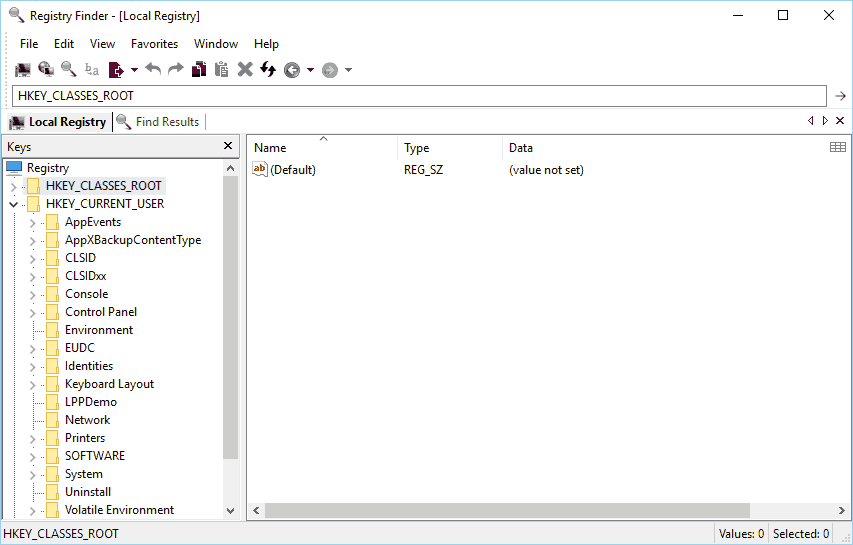
Если вы ищете простой инструмент для поиска в реестре, этот инструмент может быть именно тем, что вам нужно. Приложение позволяет легко просматривать реестр, но вы также можете удалять и переименовывать как ключи, так и значения. Благодаря интерфейсу с вкладками вы можете легко открыть несколько клавиш и внести необходимые изменения. Стоит отметить, что все ваши открытые вкладки будут сохранены после закрытия Registry Finder. В результате вы всегда можете продолжить работу с определенным ключом, даже если случайно закроете приложение. Чтобы быстро перейти к любой клавише, вы можете использовать адресную строку вверху. Просто вставьте путь к желаемой клавише, и вы сразу же перейдете к ней.
В приложении есть мощная функция поиска, с помощью которой можно легко найти любое значение или ключ в вашем реестре. Стоит отметить, что результаты поиска отображаются на другой вкладке, поэтому поиск не мешает вашей работе. Это особенно полезно, потому что поиск в реестре иногда может занять некоторое время, поэтому вам не придется бездельничать, пока Registry Finder выполнит поиск.
Поиск поддерживает широкий набор параметров, поэтому вы можете легко найти любое значение, которое захотите. Все результаты поиска отображаются в виде списка, поэтому вы можете легко перемещаться по ним. Приложение также покажет вам место, где произошло совпадение, а также дополнительную информацию, такую как имя ключа, имя значения или значение данных. Кроме того, все совпадающие данные выделены красным, поэтому их легко обнаружить. Конечно, вы можете легко перейти к конкретному результату поиска, просто дважды щелкнув его.
- ЧИТАЙТЕ ТАКЖЕ: Перейдите в редактор реестра (regedit) с новой адресной строкой.
Мы должны упомянуть, что этот инструмент имеет функцию замены, которая может заменять одну строку другой. Замена влияет только на значения из вкладки «Результаты поиска», но при желании вы можете выполнить замену только для выбранных значений. Registry Finder также имеет мощную функцию истории, которая позволяет восстанавливать любую удаленную или замененную запись. Эта функция особенно полезна, если вы хотите вернуть реестр в предыдущее состояние.
Registry Finder - отличное приложение, которое позволит вам легко вносить изменения в реестр. Благодаря мощной функции поиска вы сможете изменить желаемые значения за считанные секунды. Приложение полностью бесплатное, и, поскольку доступна портативная версия, вы можете запускать его на любом ПК без установки.
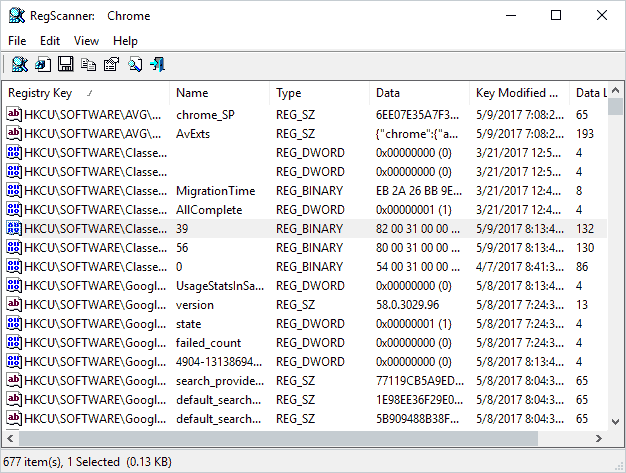 Если вас не устраивают параметры поиска в редакторе реестра, вы можете рассмотреть возможность использования этого инструмента. В отличие от нашей предыдущей записи, этот инструмент не работает как редактор реестра, поэтому вы не можете вносить какие-либо изменения в реестр с помощью этого инструмента. Однако этот инструмент отлично работает с редактором реестра по умолчанию, поэтому вы можете использовать RegScanner для выполнения поиска и с легкостью находить нужные ключи. Найдя нужные значения, вы можете легко получить к ним доступ с помощью редактора реестра.
Если вас не устраивают параметры поиска в редакторе реестра, вы можете рассмотреть возможность использования этого инструмента. В отличие от нашей предыдущей записи, этот инструмент не работает как редактор реестра, поэтому вы не можете вносить какие-либо изменения в реестр с помощью этого инструмента. Однако этот инструмент отлично работает с редактором реестра по умолчанию, поэтому вы можете использовать RegScanner для выполнения поиска и с легкостью находить нужные ключи. Найдя нужные значения, вы можете легко получить к ним доступ с помощью редактора реестра.
RegScanner имеет расширенную функцию поиска, которая позволяет настраивать параметры поиска. Например, вы можете выбрать, какие базовые ключи сканировать, но вы также можете отобразить ключи, которые были изменены за определенный период времени. Кроме того, вы также можете отображать только определенные типы данных, если хотите. После выполнения поиска все результаты будут отображаться в списке, поэтому вы можете легко перейти к любому значению, просто дважды щелкнув его. Список результатов заполняется в режиме реального времени, поэтому вы можете увидеть результаты, как только они будут найдены. Стоит отметить, что это приложение также может выполнять поиск в реестре на удаленном компьютере. Однако, прежде чем вы сможете это сделать, вам необходимо войти на удаленный компьютер с помощью администратор учетная запись.
- ЧИТАЙТЕ ТАКЖЕ: EncryptedRegView - это бесплатный инструмент, который находит, расшифровывает и отображает данные реестра.
RegScanner поддерживает экспорт, поэтому вы можете легко экспортировать результаты поиска в виде файла .reg и использовать этот файл для резервного копирования. Кроме того, вы также можете сохранить список результатов в виде текстового файла. Хотя этот инструмент не предлагает редактирования реестра, он позволяет легко удалить любое значение прямо из приложения. Это очень полезно, если конкретное значение или ключ вызывают проблемы на вашем ПК. Стоит отметить, что удаленные ключи и значения хранятся в файле .bak, который вы можете использовать для их восстановления.
Этот файл создается в каталоге приложения, поэтому вы можете легко получить к нему доступ. Если приложение не может создать файл .bak, выбранный элемент не будет удален. Еще одна функция, которая может оказаться полезной, - это возможность открывать любой путь реестра из вашего буфер обмена. Используя эту функцию, вы можете просто скопировать путь и открыть его в редакторе реестра одним щелчком мыши.
RegScanner - отличный инструмент для поиска в реестре, но он не работает как редактор реестра. Это означает, что вам придется полностью полагаться на редактор реестра при внесении изменений в реестр. Этот инструмент предлагает расширенные возможности поиска, поэтому вы сможете легко найти любое значение. Наконец, это полностью бесплатное и портативное приложение, что означает, что вы можете использовать его на любом ПК без установки.
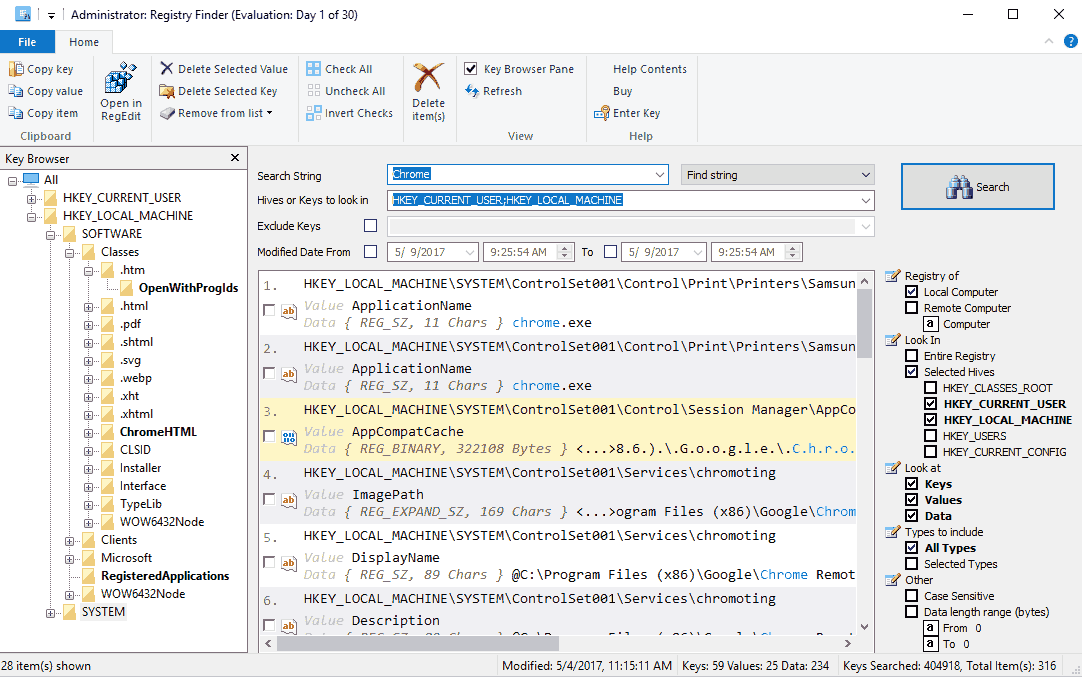
Еще один замечательный инструмент для поиска реестра, который мы хотим вам показать, - это Acelogix Registry Finder. Приложение предлагает мощную поисковую систему, а с дружественным пользовательским интерфейсом использование этого инструмента должно быть легким. Чтобы выполнить поиск, просто выберите тип данных, которые вы хотите найти, и тип ульев, которые вы хотите сканировать. Мы должны упомянуть, что этот инструмент также позволяет сканировать локальный реестр и реестр на удаленном компьютере.
- ЧИТАЙТЕ ТАКЖЕ: Как просматривать файлы реестра без импорта в Windows 10
После выбора параметров поиска вам просто нужно ввести строку, которую вы хотите найти. Стоит отметить, что приложение также поддерживает регулярные выражения, подстановочные знаки и шестнадцатеричные строки. При необходимости вы также можете искать значения, которые были изменены за определенный период времени. Acelogix Registry Finder также имеет полезное дерево папок на левой панели, которое вы можете использовать для сортировки результатов поиска.
Мы должны упомянуть, что это приложение не позволяет изменять ваш реестр, поэтому, если вы хотите изменить конкретное значение, вам нужно будет использовать редактор реестра. Это приложение предлагает полную интеграцию с редактором реестра, поэтому вы можете легко получить доступ к любому значению и отредактировать его. Чтобы изменить значение с помощью редактора реестра, вам просто нужно дважды щелкнуть его в списке результатов. Приложение позволяет удалять записи реестра, но вы также можете экспортировать результаты поиска и использовать их в качестве резервных копий.
Acelogix Registry Finder предлагает удобный пользовательский интерфейс, поэтому вы сможете легко выполнять поиск в реестре. Хотя это отличный инструмент для поиска реестра, мы должны упомянуть, что этот инструмент не является бесплатным, поэтому вам необходимо приобрести его, если вы хотите продолжать его использовать. Приложение предлагает 30-дневную бесплатную пробную версию, так что вы можете попробовать его.
Запустите сканирование системы, чтобы обнаружить потенциальные ошибки

Скачать Restoro
Инструмент для ремонта ПК

Нажмите Начать сканирование чтобы найти проблемы с Windows.

Нажмите Починить все для устранения проблем с запатентованными технологиями.
Запустите сканирование ПК с помощью Restoro Repair Tool, чтобы найти ошибки, вызывающие проблемы с безопасностью и замедление. После завершения сканирования в процессе восстановления поврежденные файлы заменяются новыми файлами и компонентами Windows.
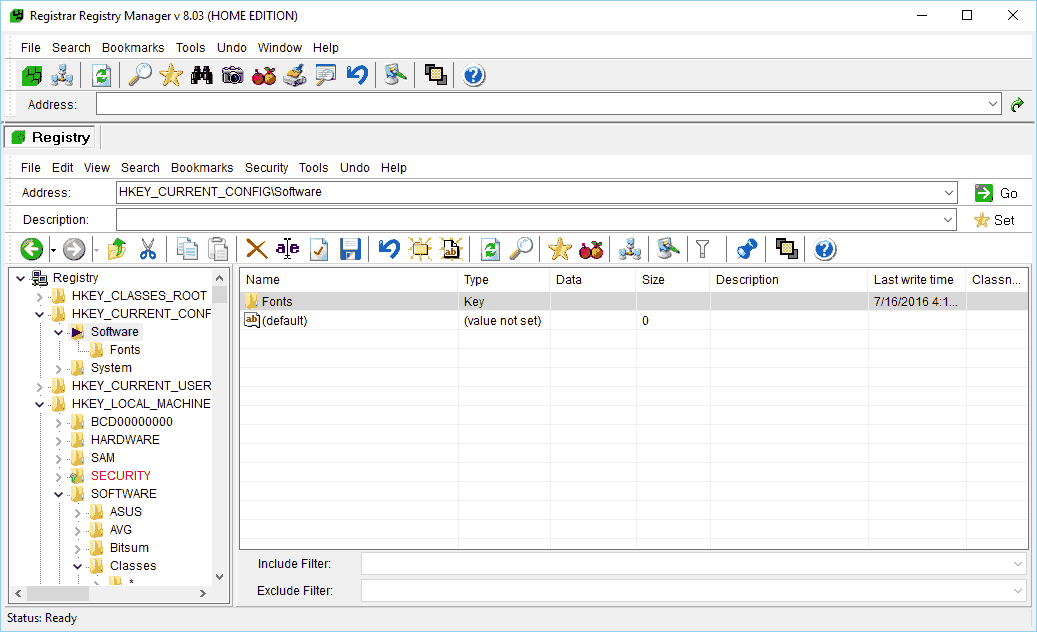
Еще один отличный инструмент, который может помочь вам в поиске и редактировании реестра, - это Registrar Registry Manager. В приложении используется интерфейс с вкладками, что позволяет выполнять несколько операций одновременно. С помощью этого инструмента вы можете редактировать реестр на локальном или удаленном компьютере. Стоит отметить, что этот инструмент позволяет с легкостью создавать резервные копии и восстанавливать реестр. Это означает, что вы можете легко исправить любую проблему, возникающую после внесения изменений в реестр.
- ЧИТАЙТЕ ТАКЖЕ: Как изменить шрифт по умолчанию в редакторе реестра в Windows 10
Приложение предлагает мощный редактор закладок, так что вы можете легко создавать закладки для ключей реестра и сохранять их для дальнейшего использования. Редактор закладок поддерживает категории, и даже есть поддержка раскраски и пользовательских описаний, что позволяет легко различать закладки. Мы также должны упомянуть, что этот инструмент поддерживает многоуровневую отмену, поэтому вы можете легко отменить любые изменения.
Приложение поддерживает дефрагментацию реестра, и есть даже монитор реестра. Благодаря последнему вы можете просмотреть подробный журнал и проверить, какие приложения обращались к вашему реестру. Registrar Registry Manager также имеет мощный инструмент сравнения, поэтому вы можете легко проверить различия между двумя ключами.
Приложение также предлагает функцию расширенного поиска, которая позволяет быстро выполнять поиск в вашем реестре. Результаты поиска будут отображаться в новой вкладке, чтобы вы могли выполнять другие действия во время поиска в реестре. Поиск имеет широкие возможности настройки, и вы можете выполнять поиск по тексту, двоичным файлам и регулярным выражениям. Вы также можете применять различные фильтры и указывать размер данных, тип значения и время последней записи, чтобы сузить область поиска. Конечно, вы можете легко изменить любое значение реестра или перейти к нему прямо из результатов поиска.
Registrar Registry Manager - отличный инструмент, предлагающий функцию расширенного поиска, которая позволяет вам найти любое значение в вашем реестре. Благодаря доступным функциям этот инструмент также может работать как замена редактора реестра. Приложение можно использовать бесплатно, но в бесплатной версии нет доступа к некоторым расширенным функциям. Если вы хотите получить доступ ко всем функциям, вам необходимо приобрести версию Pro.
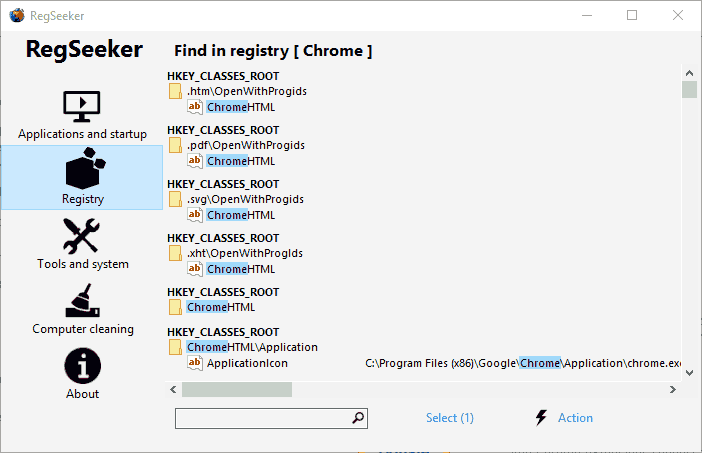
RegSeeker - полезный инструмент, который может очистить реестр и оптимизировать ваш компьютер. Приложение имеет простой пользовательский интерфейс, поэтому идеально подходит для новых пользователей. С помощью этого инструмента вы можете управлять элементами автозагрузки, службами и драйверами. Кроме того, вы можете просматривать и удалять все установленные приложения на вашем ПК.
Приложение также позволяет вам видеть информацию о вашей системе, что весьма полезно, если вы хотите узнать больше о своем оборудовании. Кроме того, есть также Process Navigator и File / Process Monitor. Используя эти функции, вы можете легко закрыть любое работающее приложение прямо из этого инструмента. Мы также должны упомянуть, что этот инструмент предлагает мощную функцию поиска файлов, поэтому вы можете легко найти любое приложение или файл на своем ПК. Приложение также поддерживает очистку компьютера, что позволяет легко очищать любые недавно открытые файлы, Стартовое меню история и др.
- ЧИТАЙТЕ ТАКЖЕ: Как отменить изменения реестра в Windows 10
RegSeeker позволяет легко очищать реестр, но вы также можете управлять резервными копиями и восстанавливать реестр при необходимости. С помощью этого инструмента вы можете создавать избранное реестра и получать к ним доступ одним щелчком мыши. Кроме того, приложение также позволяет выполнять поиск в вашем реестре, чтобы вы могли использовать этот инструмент в качестве средства поиска в реестре. Поиск довольно прост, вам просто нужно ввести желаемую строку, выбрать параметры поиска и ключи, которые вы хотите искать.
Конечно, вы можете легко открыть любой результат поиска в редакторе реестра, просто дважды щелкнув его. Кроме того, вы также можете выполнять поиск в результатах поиска, чтобы быстрее находить нужные значения.
RegSeeker - надежный поисковик в реестре, но он также может оптимизировать ваш компьютер. Если вы ищете инструмент, который позволит вам управлять своим компьютером и выполнять поиск в реестре, мы советуем вам попробовать RegSeeker. Приложение бесплатное для личного использования, а поскольку оно полностью портативное, оно будет работать на любом ПК без установки.
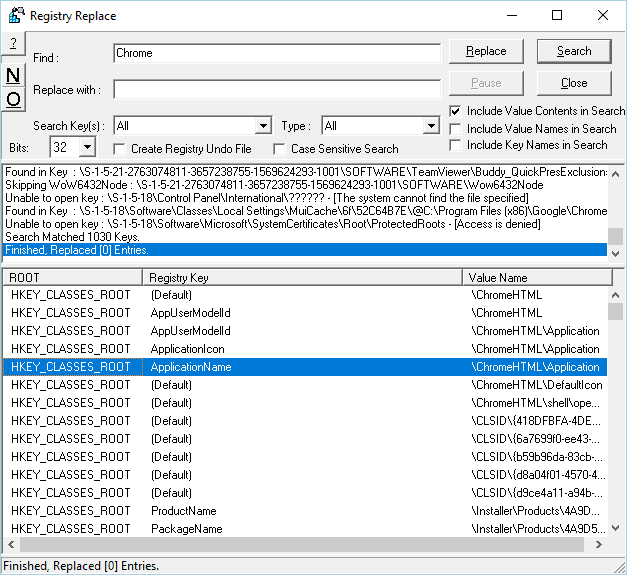
Еще одно приложение, которое может выполнять поиск в вашем реестре, - Registry Replacer. Приложение позволяет выполнять быстрый поиск и даже выполнять действия поиска и замены прямо из этого инструмента.
Этот инструмент прост в использовании, вам просто нужно ввести нужную строку и нажать кнопку «Поиск». Вы также можете настроить параметры поиска и выбрать, какой тип данных вы хотите включить в свой поиск. Кроме того, вы также можете выбрать, какие ключи вы хотите искать. Благодаря функции поиска и замены вы можете легко редактировать реестр. Эта функция также может создать определенные проблемы, если вы не будете осторожны, поэтому будьте особенно осторожны. Мы должны упомянуть, что вы можете создать файл отмены реестра прямо из этого приложения, поэтому вы сможете восстановить реестр в случае возникновения каких-либо проблем.
Registry Replacer также предлагает базовое редактирование, и вы можете легко редактировать любой результат поиска, дважды щелкнув его. Кроме того, вы можете переименовать любое значение или удалить его прямо из списка результатов. Если вам нужно выполнить более сложные параметры, вы можете открыть редактор реестра прямо из этого инструмента.
Registry Replacer - надежный поисковик реестра, который также может заменить выбранные значения. Несмотря на скромный пользовательский интерфейс, приложение может многое предложить своим пользователям. Мы должны упомянуть, что этот инструмент не является бесплатным, поэтому вам нужно будет приобрести лицензию, если вы хотите продолжать его использовать. Приложение предлагает 30-дневную бесплатную пробную версию, так что вы можете попробовать его.
Приложения для поиска в реестре чрезвычайно полезны, если вам нужно перейти к определенному разделу или найти определенное значение в реестре. Некоторые средства поиска в реестре из нашего списка совершенно бесплатны, поэтому мы рекомендуем вам попробовать их.
ЧИТАЙТЕ ТАКЖЕ:
- 10 лучших очистителей реестра для Windows 10
- 5 лучших инструментов для мониторинга изменений реестра в Windows
- 15 лучших программ для виртуальных музыкальных инструментов
- Лучшие приложения для планирования поездок на ПК
- Лучшие приложения YouTube для Windows 10
 По-прежнему возникают проблемы?Исправьте их с помощью этого инструмента:
По-прежнему возникают проблемы?Исправьте их с помощью этого инструмента:
- Загрузите этот инструмент для ремонта ПК получил рейтинг "Отлично" на TrustPilot.com (загрузка начинается на этой странице).
- Нажмите Начать сканирование чтобы найти проблемы с Windows, которые могут вызывать проблемы с ПК.
- Нажмите Починить все исправить проблемы с запатентованными технологиями (Эксклюзивная скидка для наших читателей).
Restoro был загружен 0 читатели в этом месяце.